Hình ảnh là một phần không thể thiếu thể hiện sinh động cho nội dung của bất kỳ Website. Nó ảnh hưởng rất lớn đến giao diện Website đó đẹp hay xấu, nặng hay nhẹ, nhanh hay chậm … Ngoài ra nó còn liên quan đến vấn đề “quyền sở hữu trí tuệ”, Mình luốn tôn trọng quyền đó cũng như đảm bảo quyền lợi của mình.
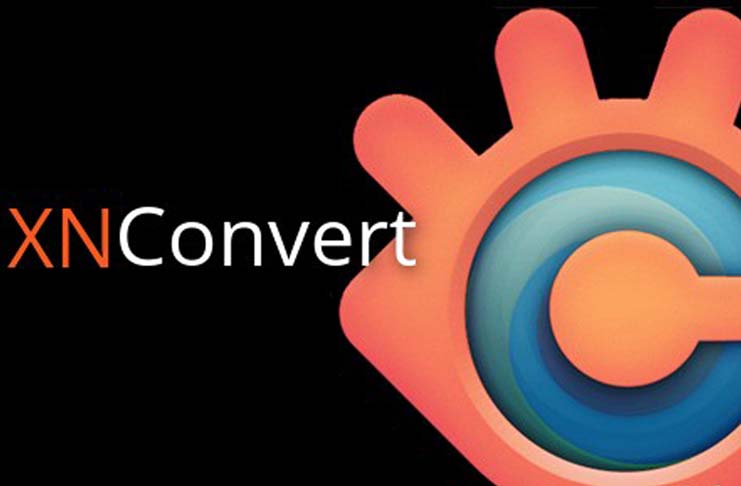
Với định hướng của TechSHAREvn là phải “Quay Tay” tất cả các bài viết (ngoài trừ phần tin tức), không “sào nấu” lại các bài viết đã có trên Internet. Nhằm tạo điệu kiện cũng như đơn giản hóa cho việc này, mình giới thiệu tới các bạn một phần mềm XnConvert
Tính năng của XnConvert
- Hổ trợ đa định dang ảnh thông dung: JPG, PNG, TIFF, GIF, Camera RAW, JPEG2000, WebP, OpenEXR….
- Cho phép bạn thêm một hoặc hàng loạt tập tin và thư mục hình ảnh.
- Xoay, cắt, thay đổi kích thước ảnh hàng loạt nhanh chóng.
- Hổ trợ nhiều bộ lọc ấn tượng như Blur, Gaussian Blur, Sharpen,…
- An toàn và không hề chứa bất kỳ quảng cáo nào.
- Giao diện khá thân thiên và dễ sử dụng.
- Cho phép bạn thực hiện kéo thả 1 hoặc nhiều tập tin hình ảnh.
- Tương thích với các hệ điều hành thông dụng như MAC OS X, Windows, Ubuntu.
- Dung lượng nhỏ gọn và hổ trợ phiên bản Portable.
- Được cung cấp hoàn toàn miễn phí.
Hướng dẫn sử dụng
Bạn có thể download phần mềm theo link sau: http://www.xnview.com/en/xnconvert
Bạn chọn phiên bản tương ứng với Version OS bạn đang chạy và tiến hành cài đặt.
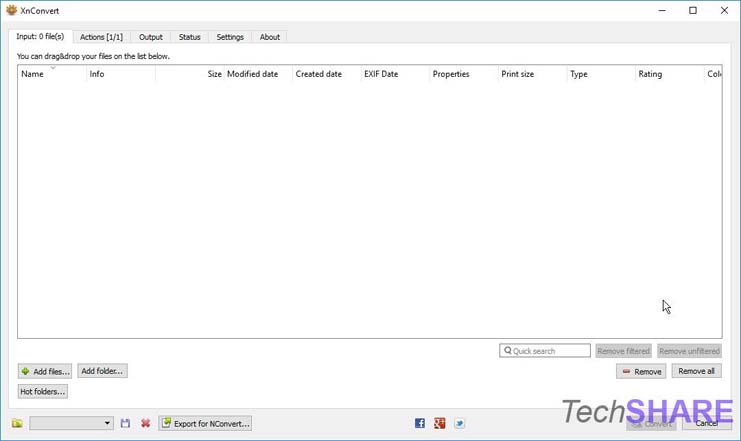
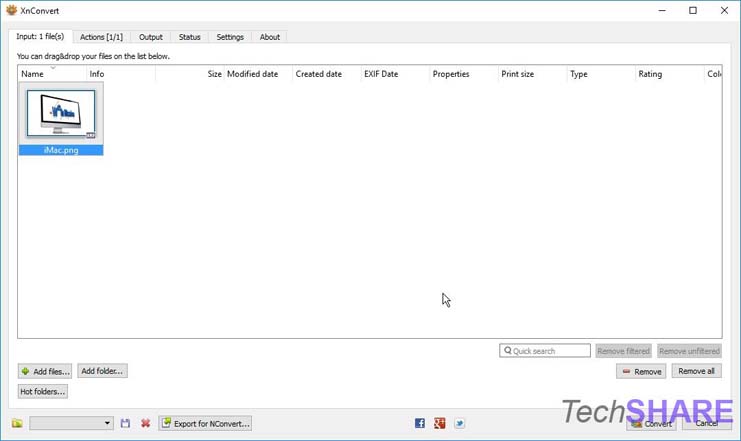
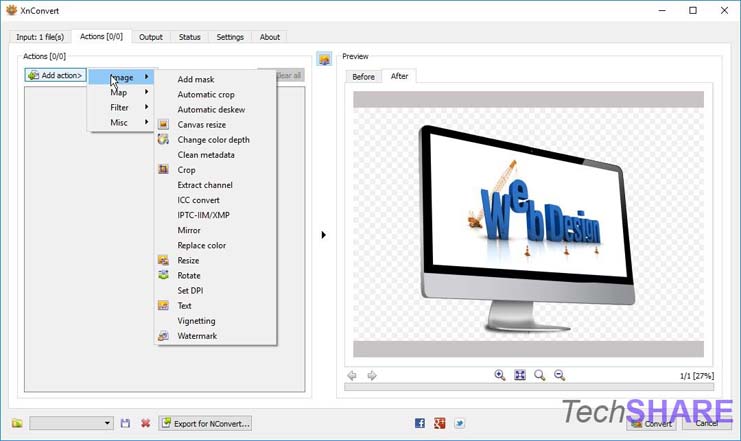
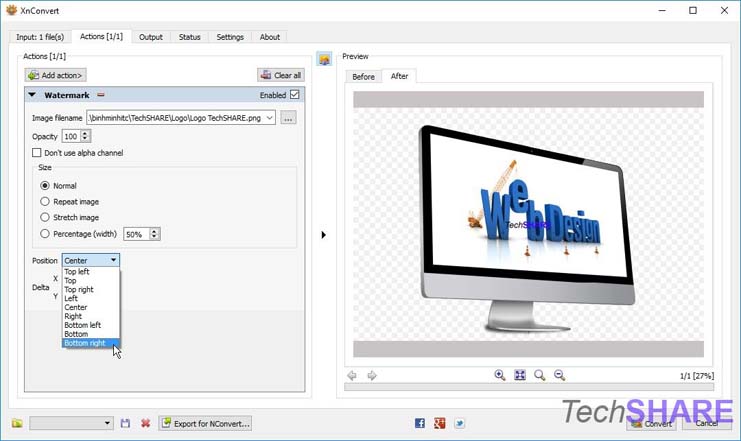
Các bạn có thể tải ảnh TechShare Watermatk tại đây
Opacity : độ trong suốt của logo TechSHAREvn (mục đích là không che nội dung của bức ảnh)
Size : Chỉnh kích thuốc của logo TechSHAREvn
Position : Chọn vị trí đống logo trên bức ảnh (thường mình để ở góc dưới bên phải)
Data X-Y là tọa đọ bạn chỉnh Logo theo ý muốn trên bức ảnh.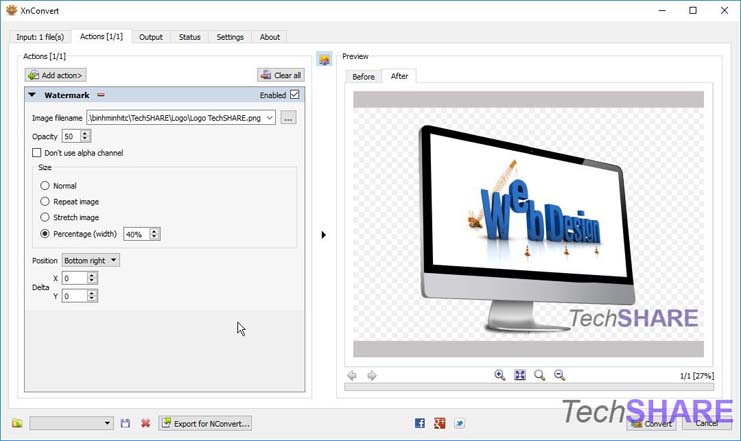
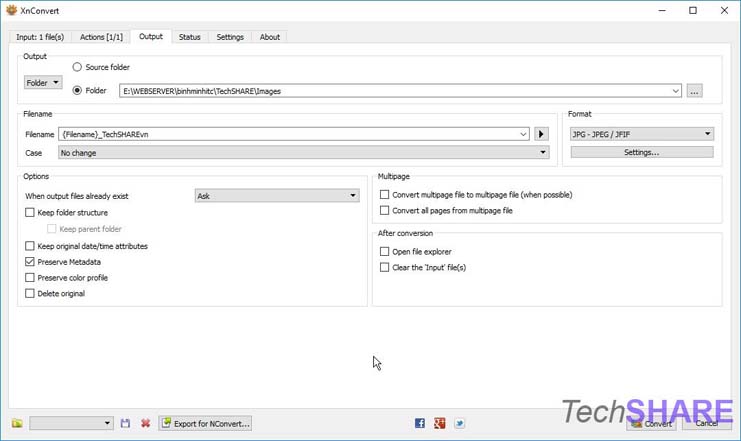
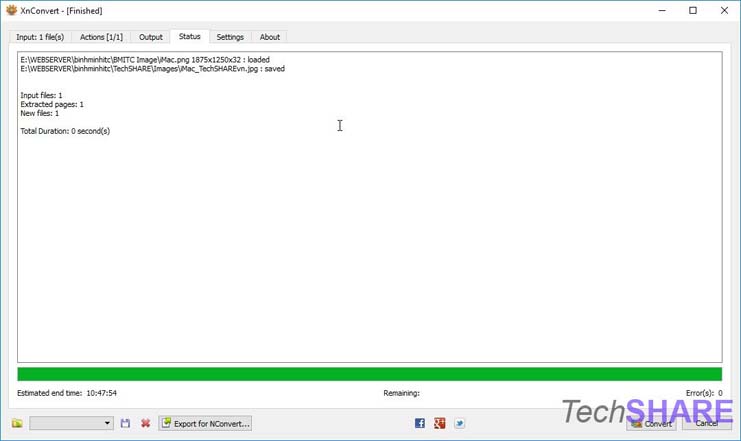
Ngoài ra bạn có thể sử dụng nhiều phần mềm khác như Photoshop …, tùy theo sở thích của bạn
Thân.






